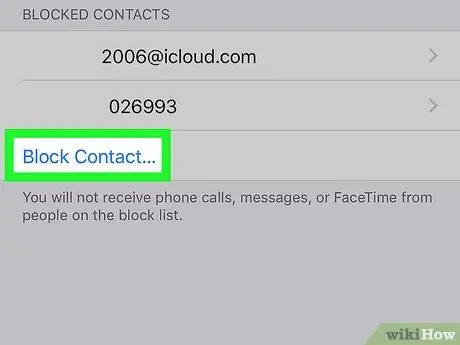- Autor Jason Gerald [email protected].
- Public 2024-01-15 08:22.
- Última modificação 2025-01-23 12:43.
Este wikiHow ensina como encontrar contatos e números de telefone bloqueados por meio das configurações do iPhone.
Etapa
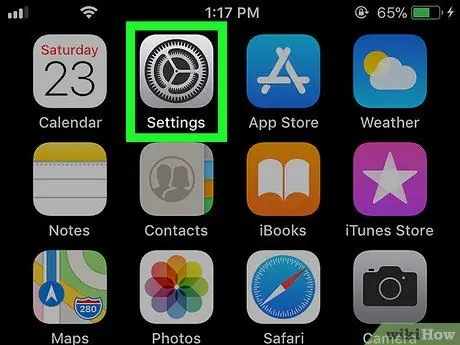
Etapa 1. Abra as configurações
no iPhone.
Este aplicativo geralmente está localizado na tela inicial do dispositivo.
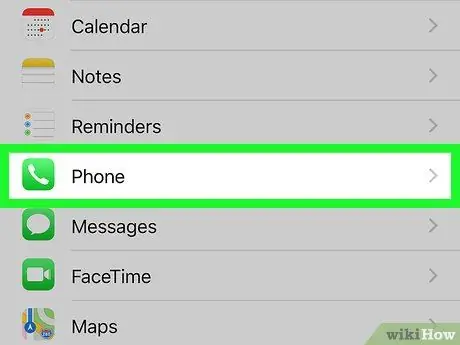
Etapa 2. Role a tela para baixo e toque em Telefone
Essa opção está na parte inferior do menu.
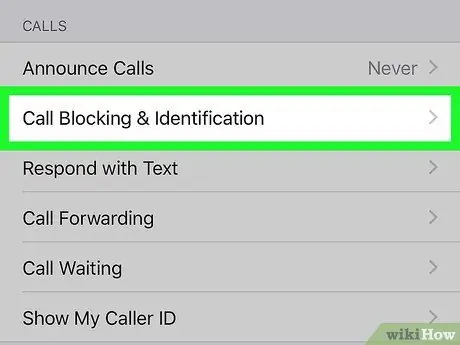
Etapa 3. Toque em Bloqueio e identificação de chamadas
Você o encontrará sob o título "CHAMADAS".